Kaip pakeisti darbalaukio piktogramų tarpus sistemoje „Windows 10“.
Įvairios / / November 28, 2021
Atnaujinę į „Windows 10“, galite pastebėti problemą dėl tarpų tarp piktogramų darbalaukyje ir galite pabandyti išspręsti šią problemą keisdami nustatymus. Vis dėlto, deja, „Windows 10“ nekontroliuojamas atstumas tarp piktogramų. Laimei, registro koregavimas padeda pakeisti numatytąją „Windows 10“ piktogramų atstumo reikšmę į norimą reikšmę, tačiau yra keletas apribojimų, iki kurių šią reikšmę galima keisti. Viršutinė riba yra –2730, o apatinė – –480, todėl piktogramų atstumo reikšmė turėtų būti tik tarp šių ribų.
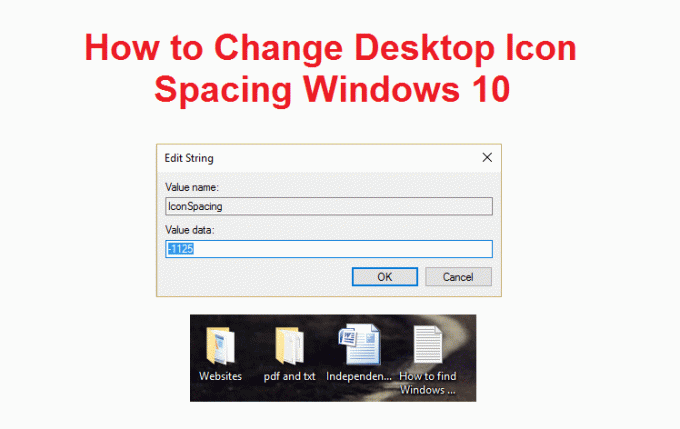
Kartais, jei vertė yra per maža, piktogramos darbalaukyje tampa nepasiekiamos, o tai sukelia problemų, nes negalėsite naudoti nuorodų piktogramų arba bet kurio darbalaukio failo ar aplanko. Tai labai erzinanti problema, kurią galima išspręsti tik padidinus tarpo tarp piktogramų reikšmę registre. Negaišdami laiko, pažiūrėkime Kaip pakeisti darbalaukio piktogramų tarpus sistemoje „Windows 10“. toliau išvardytais metodais.
Kaip pakeisti darbalaukio piktogramų tarpus sistemoje „Windows 10“.
Būtinai sukurti atkūrimo tašką tik tuo atveju, jei kas nors negerai.
1. Paspauskite „Windows“ klavišą + R, tada įveskite regedit ir paspauskite Enter, kad atidarytumėte Registro redaktorius.

2. Eikite į šį registro raktą:
HKEY_CURRENT_USER\Control Panel\Desktop\WindowMetrics
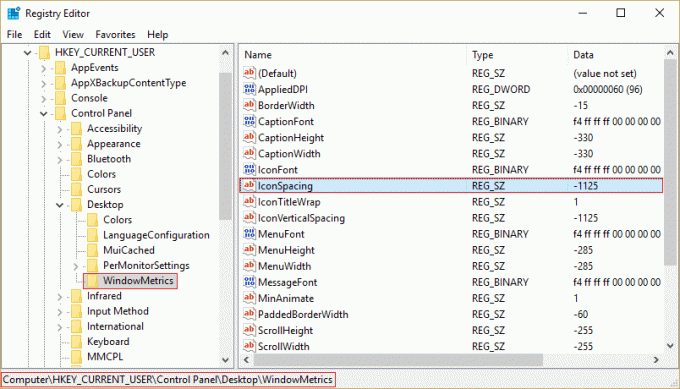
3. Dabar įsitikinkite „WindowsMetrics“ paryškinta kairiajame lango srityje ir dešiniajame lango radinyje IconSpacing.
4. Dukart spustelėkite jį, kad pakeistumėte numatytąją reikšmę iš -1125. Pastaba: Galite pasirinkti bet kurią vertę -480 iki -2730, kur -480 reiškia mažiausią atstumą, o -2780 - didžiausią atstumą.
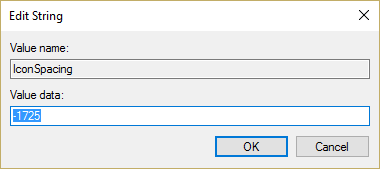
5. Jei reikia pakeisti vertikalius tarpus, dukart spustelėkite IconVerticalSpacing ir pakeisti jo vertę tarp -480 iki -2730.
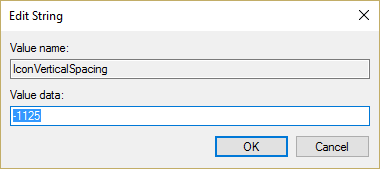
6. Spustelėkite Gerai Norėdami išsaugoti pakeitimus ir uždaryti registro rengyklę.
7. Iš naujo paleiskite kompiuterį ir piktogramų atstumas bus pakeistas.
Rekomenduojamas:
- Ištaisyti VIDEO_TDR_FAILURE (ATIKMPAG.SYS)
- Pataisyti „Windows Resource Protection“ aptiko sugadintus failus, bet nepavyko kai kurių iš jų pataisyti.
- Kaip ištaisyti „Windows“, įstrigusį „splash“ ekrane
- Rodyti arba slėpti aplankų sujungimo konfliktus sistemoje „Windows 10“.
Tai jūs sėkmingai išmokote Kaip pakeisti darbalaukio piktogramų tarpus sistemoje „Windows 10“. Jei vis dar turite klausimų apie šį vadovą, nedvejodami užduokite juos komentarų skiltyje.



